küsimus
Probleem: kuidas graafikakaarti uuendada?
Tere, minu graafikakaart läks hiljuti katki, seega mõtlesin, kuidas sellises olukorras käituda. Muidugi ma tean, et pean ostma uue, kuigi ma pole kindel, kuidas graafikakaarti õigesti vahetada (ostsin arvuti kokkupanduna). Ma tahan mängida tulevasi videomänge, millest olen põnevil. Kas on selle kohta nõu?
Lahendatud Vastus
Graafikakaardid on erakordselt olulised, kui tegemist on graafikamahukate ülesannetega, nagu mängimine, HD-video renderdamine või 3D-jooniste loomine. Seega, kui see komponent puruneb, ei pruugita kõiki neid toiminguid tavapäraselt jätkata – arvuti võib ka ebaõnnestuda, kui integreeritud graafikat pole. Seetõttu on tohutu vajadus graafikakaarti, mida muidu nimetatakse GPU-ks, võimalikult kiiresti uuendada.
GPU muutmine ei pruugi aga olla nii lihtne, kui esialgu võib tunduda. Valikus on sadu graafikakaarte. Igal neist on erinevad spetsifikatsioonid, suurused, funktsioonide tugi, hind ja eesmärk. Kuigi võib olla raske valida, on sama oluline valida kaart, mis oleks teie emaplaadi toetatud, oleks õige suurusega ja täidaks ettenähtud eesmärki jaoks.
Nagu ilmne, peaks madala kvaliteediga GPU-st piisama inimestele, kes ei täida selliseid ülesandeid nagu mängimine või videote renderdamine. Teisest küljest on tipptasemel graafikakaardid kohustuslikud neile, kes soovivad 4K või 8K mängude jaoks parima jõudluse välja pigistada. Seetõttu peate GPU ostmisel esimese sammuna kindlaks tegema, kui palju olete nõus sellele kulutama ja mida täpselt kavatsete graafikakaardiga teha.
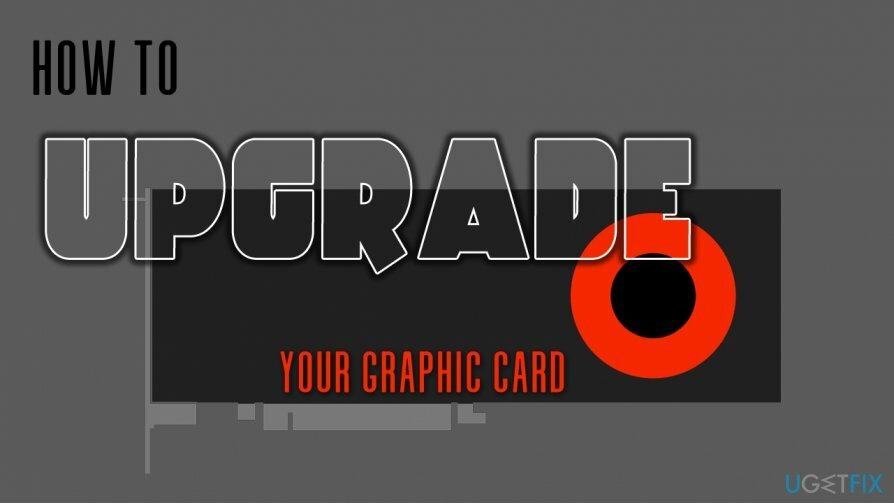
Kui olete huvitatud GPU võrdlusaluste võrdlemisest, on palju veebisaite, mis testivad regulaarselt ja hindavad iga kaarti nende jõudluse põhjal. Samuti saate teada, milline GPU on hinna ja kvaliteedi suhte osas parim valik. Üks selline sait on PassMark – leiate oma praeguse kaardi kohta palju üksikasju ning kaalute iga turul saadaoleva GPU miinuseid ja plusse.
Kuid võrdlusnäitajad ei õpeta teid uuele graafikakaardile välja vahetama ja uuele versioonile üle minema. Protseduuri peate tegema õigesti, kuna võite kokku puutuda mitmesuguste raskustega, millest mõned võivad põhjustada Windowsi arvuti käivitamise võimatust – ja kellelegi ei meeldi sellega tegeleda. Teisest küljest, kui teil esineb tõrkeid, krahhi või muid häireid, peaksite kasutama arvuti parandamise tööriista ReimageMaci pesumasin X9, mis võib probleemi diagnoosida ja täpselt öelda, mis viga on. Ja nüüd süveneme teemasse ja uurime, kuidas graafikakaarti õigesti uuendada.
Kõrvalmärkusena võib öelda, et kui teile meeldib mängimine ja vajate selles küsimuses üksikasjalikumat nõu, soovitame vaadata meie "Kuidas oma mänguarvutit optimeerida” artikkel.
Samm 1. Ostke õige suurusega GPU
Arvuti tippjõudluse taastamiseks peate ostma litsentsitud versiooni Reimage Reimage remonditarkvara.
Peaaegu kõik graafikakaardid kasutavad PCI Expressi, muidu tuntud kui PCI-E ühendust[1] slotistandard, mis võeti esmakordselt kasutusele peaaegu 20 aastat tagasi. Arhitektuuri kasutavad tänapäeval odav- ja tipptasemel GPU-d, seega ei tasu ühenduse enda pärast liiga palju muretseda.
Kuid tõeliselt oluline on teie arvuti korpuse, emaplaadi ja graafikakaardi suurus. Pole üllatav, et tipptasemel GPU-d, nagu Nvidia RTX 2080 Ti või RTX 3090, on miniplaatidega võrreldes koletu suurusega. Seega, kui kasutate täielikku ATX-emaplaati, ei tohiks te GPU suuruse pärast muretseda, kuigi peaksite kontrollima mõõdikuid, kui kasutate Micro- või Mini-ATX-emaplaaditüüpe.[2]

2. samm. Desinstallige arvutist vanad videodraiverid
Arvuti tippjõudluse taastamiseks peate ostma litsentsitud versiooni Reimage Reimage remonditarkvara.
Kui olete kindel, et teie videokaart sobib teie emaplaadile õigesti, ärge lihtsalt oma vana GPU-d välja rebima ja uuega asendama. Selle asemel peaksite esmalt desinstallima praegused videokaardi draiverid, et graafikakaarti ilma suuremate raskusteta uuendada. Seda saab teha järgmiselt.
- Paremklõpsake Alusta nuppu ja valige Seadmehaldus
- Laiendage seadmehalduris valikut Ekraani adapterid osa
- Paremklõpsake praegusel graafikakaardil ja valige Desinstallige seade
- Valige Kustutage sellest seadmest draiveritarkvara
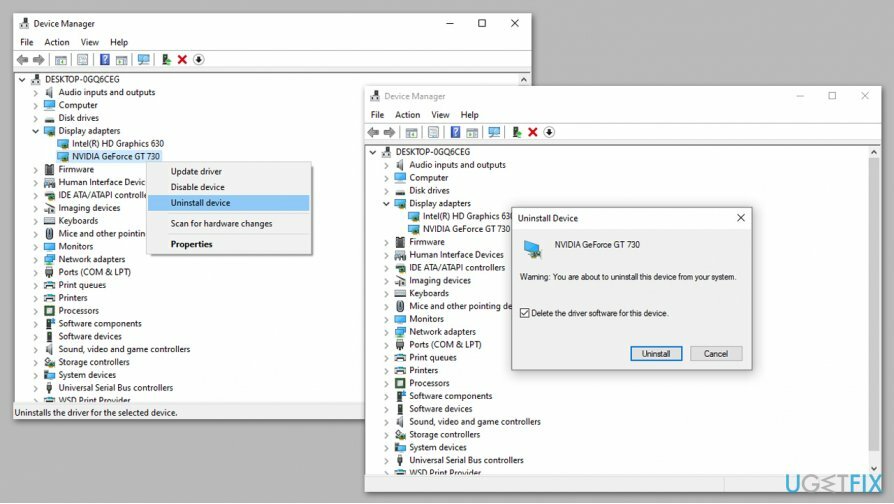
- Jätkake ekraanil kuvatavate juhistega
Pärast protsessi lõppu lülitage arvuti välja ja jätkake järgmise sammuga.
3. samm. Sisestage oma uus GPU
Arvuti tippjõudluse taastamiseks peate ostma litsentsitud versiooni Reimage Reimage remonditarkvara.
Ohutusmeetmena tuleks enne ümbrise avamist alati arvuti pistikupesast lahti ühendada – või võite toitekaabli korpuse tagaküljelt lahti ühendada. Kui see on tehtud, peaksite ümbrise avama – see protsess erineb olenevalt tootjast, nii et võite kahtluse korral juhendit kontrollida. Sellegipoolest saab enamiku korpuseid avada külgpaneeli eemaldamisega. Seejärel jätkake järgmisega:
- Asetage kast küljele nii, et emaplaat oleks teie poole
- Ühendage lahti kaabel mis toidab teie vana GPU-d (teine PCI-E ühendus mis näeb välja nagu kuue pesaga kast, kuigi see ei pruugi olla olemas, kuna see sõltub teie graafikakaardi tüübist)
- Kui teie vana GPU on trükkplaadi või poltidega korpuse külge kruvitud – keerake need lahti
- Liigutage plastikust sakk PCI-E pesa kõrval GPU-st väljapoole

- Eemalda oma vana kaarti, tõmmates seda aeglaselt
Nüüd peaksite graafikakaardi asendamiseks võtma uue GPU ja tegema kõik ülalnimetatud toimingud vastupidises järjekorras.
4. samm. Installige oma uue graafikakaardi uusimad videodraiverid
Arvuti tippjõudluse taastamiseks peate ostma litsentsitud versiooni Reimage Reimage remonditarkvara.
Kuigi saate installida kasutatavaid videodraivereid Windowsi seadmehalduri kaudu, pole see soovitatav. Parim viis selleks on külastada tootja veebisaiti ja laadida alla oma GPU mudeli uusimad draiverid.
Siin on lingid kõige populaarsematele GPU tootjate saitidele:
- Nvidia
- AMD
- Intel
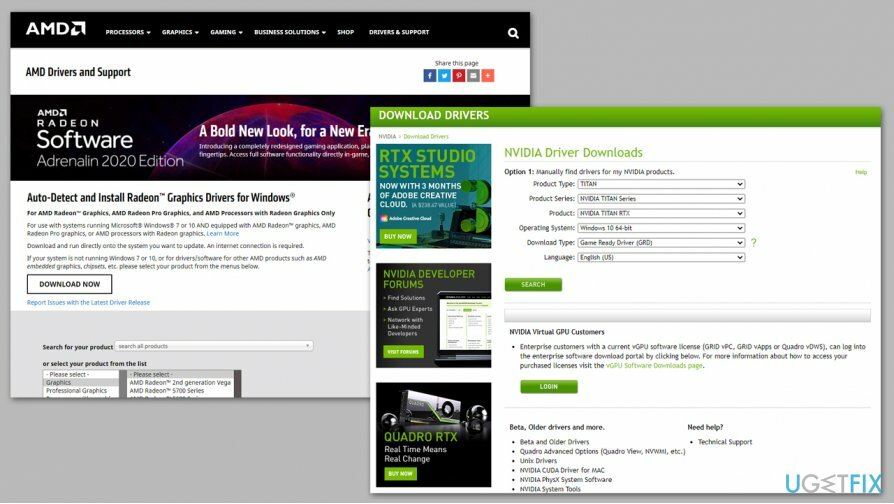
Videokaardi draiverite ajakohasena hoidmiseks saate kasutada ka ametlikku tarkvara, nagu GeForce Experience või AMD Adrenalin. Pange tähele, et "draiveri värskendajad" pole soovitatavad, kuna seal on palju potentsiaalselt soovimatuid programme, mis võivad teie GPU ja isegi arvuti normaalset tööd segada.[3]
Optimeerige oma süsteem ja muutke see tõhusamaks
Optimeerige oma süsteem kohe! Kui te ei soovi oma arvutit käsitsi kontrollida ja teil on raskusi seda aeglustavate probleemide leidmisega, võite kasutada allpool loetletud optimeerimistarkvara. Kõiki neid lahendusi on ugetfix.com meeskond testinud, et olla kindel, et need aitavad süsteemi täiustada. Arvuti optimeerimiseks vaid ühe klõpsuga valige üks järgmistest tööriistadest.
Pakkumine
tee seda kohe!
Lae allaarvuti optimeerijaÕnn
Garantii
tee seda kohe!
Lae allaarvuti optimeerijaÕnn
Garantii
Kui te pole Reimage'iga rahul ja arvate, et see ei suutnud teie arvutit täiustada, võtke meiega julgelt ühendust! Palun esitage meile kõik oma probleemiga seotud üksikasjad.
See patenteeritud parandusprotsess kasutab 25 miljonist komponendist koosnevat andmebaasi, mis võib asendada kasutaja arvutis kõik kahjustatud või puuduvad failid.
Kahjustatud süsteemi parandamiseks peate ostma selle litsentsitud versiooni Reimage pahavara eemaldamise tööriist.

VPN on selle jaoks ülioluline kasutaja privaatsus. Veebijälgijaid, nagu küpsiseid, ei saa kasutada mitte ainult sotsiaalmeedia platvormid ja muud veebisaidid, vaid ka teie Interneti-teenuse pakkuja ja valitsus. Isegi kui rakendate oma veebibrauseri kaudu kõige turvalisemaid sätteid, saab teid siiski jälgida Interneti-ühendusega rakenduste kaudu. Pealegi pole privaatsusele keskendunud brauserid, nagu Tor, optimaalne valik vähenenud ühenduse kiiruse tõttu. Parim lahendus teie ülima privaatsuse tagamiseks on Privaatne Interneti-juurdepääs - olge võrgus anonüümne ja turvaline.
Andmete taastamise tarkvara on üks valikutest, mis võib teid aidata taastada oma failid. Kui olete faili kustutanud, ei kao see õhku – see jääb teie süsteemi nii kauaks, kuni selle peale uusi andmeid ei kirjutata. Data Recovery Pro on taastetarkvara, mis otsib teie kõvakettalt kustutatud failide töökoopiaid. Tööriista kasutades saate vältida väärtuslike dokumentide, koolitööde, isiklike piltide ja muude oluliste failide kadumist.